Dowiedz się, jak Photoshop CC 2019 zmienia sposób, w jaki korzystamy z bezpłatnej transformacji do skalowania i przekształcania obrazów i tekstu, oraz dodaje nowe funkcje, aby przyspieszyć proces!
W tym samouczku pokażę zmiany wprowadzone przez Adobe w poleceniu Free Transform w Photoshop CC 2019. Jeśli jesteś wieloletnim użytkownikiem Photoshopa, niektóre z tych zmian mogą wymagać pewnego przyzwyczajenia się. Zwłaszcza, że Free Transform zachowuje się teraz inaczej w zależności od rodzaju warstwy (piksel, typ lub kształt wektorowy), nad którym pracujesz.
Największą zmianą w CC 2019 jest to, że Free Transform teraz domyślnie skaluje obiekty proporcjonalnie. Ale tylko dla niektórych rodzajów warstw. Ponadto punkt odniesienia w polu swobodnej transformacji, który pozwala nam przesunąć środkowy punkt transformacji, jest teraz ukryty. Pokażę ci kilka sposobów na przywrócenie go. I otrzymujemy nowe, szybsze sposoby zatwierdzania naszych transformacji w CC 2019. Zobaczmy, jak to działa.
Aby to zrobić, potrzebujesz Photoshop CC i upewnij się, że twoja kopia jest aktualna. Aby uzyskać pełne spojrzenie na Free Transform, w tym jak wypaczać obrazy, zapoznaj się z moim bezpłatnym przewodnikiem Complete Transform.
Zacznijmy!
Nowości w CC 2019: domyślnie skaluj obrazy proporcjonalnie
Dużą zmianą w przypadku bezpłatnej transformacji w programie Photoshop CC 2019 jest to, że teraz domyślnie skaluje obrazy proporcjonalnie. W poprzednich wersjach programu Photoshop musieliśmy przytrzymywać klawisz Shift, gdy przeciągaliśmy uchwyt narożny, aby zablokować proporcje na miejscu. Ale teraz format obrazu jest automatycznie blokowany. Przytrzymanie Shift podczas przeciągania uchwytu narożnego w CC 2019 powoduje przejście do trybu swobodnego, w którym można przeciągać w dowolnym kierunku. Jeśli jesteś wieloletnim użytkownikiem Photoshopa, takim jak ja, cóż, w końcu się do tego przyzwyczaisz.
Oto obraz, który umieściłem w dokumencie Photoshopa (obraz motyla z Adobe Stock):
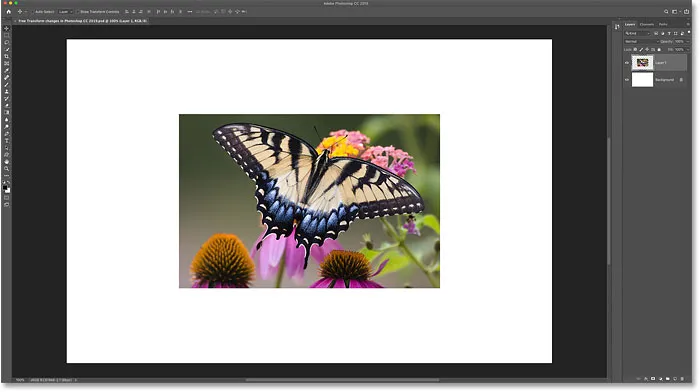
Zdjęcie umieszczone w nowym dokumencie.
Wybór transformacji swobodnej
Aby wybrać polecenie Swobodne przekształcanie, przejdź do menu Edycja i wybierz Swobodne przekształcanie . Lub wybierz Free Transform za pomocą skrótu klawiaturowego, Ctrl + T (Win) / Command + T (Mac):
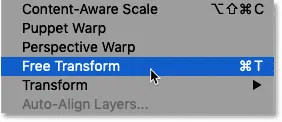
Przejście do Edycja> Darmowa transformacja.
Jak proporcjonalnie skalować obraz
W programie Photoshop CC 2019, aby proporcjonalnie skalować obraz, przeciągnij dowolny uchwyt transformacji:
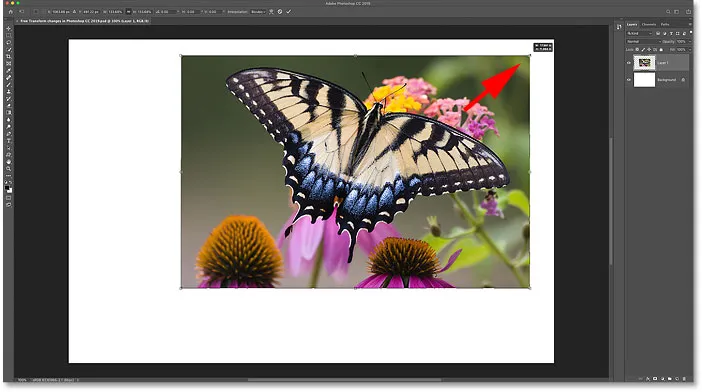
Przeciągnięcie uchwytu narożnego w celu proporcjonalnego skalowania obrazu.
Jak skalować obraz proporcjonalnie od jego środka
Aby skalować proporcjonalnie od środka obrazu, naciśnij i przytrzymaj klawisz Alt (Win) / Option (Mac) podczas przeciągania uchwytu narożnego:
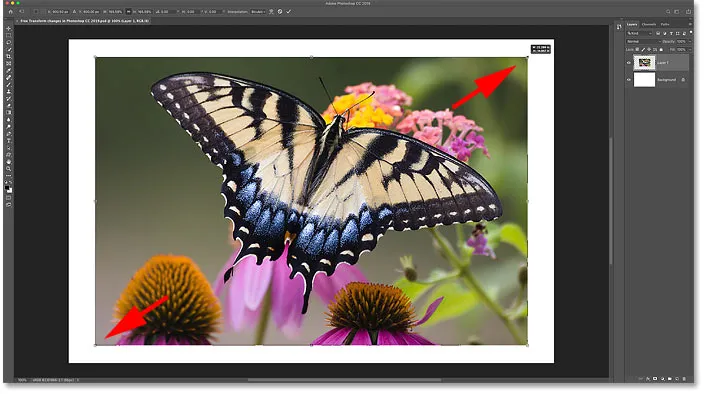
Przytrzymując Alt (Win) / Option (Mac), aby skalować proporcjonalnie od środka.
Jak skalować obraz nieproporcjonalnie
Aby przeskalować obraz nieproporcjonalnie, naciśnij i przytrzymaj klawisz Shift podczas przeciągania uchwytu narożnego. To odblokowuje współczynnik kształtu i pozwala przeciągać w dowolnym kierunku. Aby skalować nieproporcjonalnie od środka, podczas przeciągania przytrzymaj Shift + Alt (Win) / Shift + Option (Mac):

Przytrzymanie Shift, aby odblokować współczynnik kształtu.
AKTUALIZACJA: Jeśli po prostu nie możesz przyzwyczaić się do tego nowego zachowania swobodnej transformacji, Adobe dodał opcję Użyj starszej bezpłatnej transformacji . Sprawdź mój poradnik Restore Legacy Free Transform, aby dowiedzieć się, jak to działa!
Nowości w CC 2019: Szybsze sposoby zatwierdzania transformacji
Nowością jest także bezpłatna transformacja w CC 2019, która jest szybszym sposobem na dokonanie transformacji. Po prostu przesuń kursor myszy na zewnątrz i od pola Wolna transformacja, a następnie kliknij dokument, aby go zaakceptować.
Możesz także dokonać transformacji w CC 2019, wybierając inne narzędzie z paska narzędzi lub inną warstwę w panelu Warstwy.
Pamiętaj, że poprzednie sposoby zatwierdzania transformacji (kliknij znacznik wyboru na pasku opcji, kliknij dwukrotnie w polu Darmowa transformacja lub naciśnij Enter (Win) / Return (Mac) na klawiaturze) również działają:
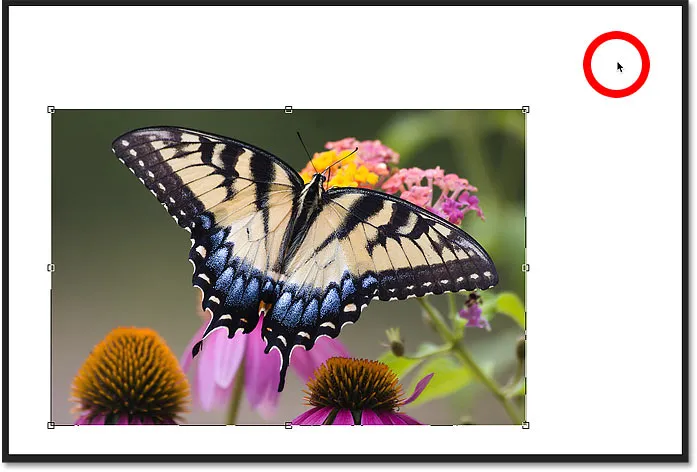
Kliknięcie poza polem Bezpłatna transformacja, aby zatwierdzić transformację.
Nowości w CC 2019: ukryty punkt odniesienia transformacji
Jeśli korzystasz z programu Photoshop od dłuższego czasu, wiesz, że pole Bezpłatna transformacja wyświetla punkt odniesienia na środku. Punkt odniesienia służy do oznaczania i przesuwania środkowego punktu transformacji. Ale teraz w Photoshopie CC 2019 punkt odniesienia jest domyślnie ukryty. Adobe zdecydowało się to ukryć, aby uniknąć omyłkowego przesunięcia punktu odniesienia:
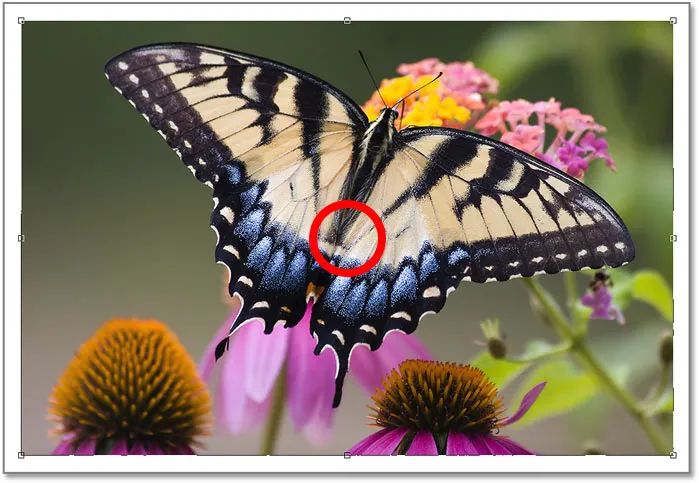
Ukryty punkt odniesienia w Photoshop CC 2019.
Jak pokazać punkt odniesienia transformacji w Photoshop CC 2019
Punkt odniesienia wciąż tam jest i można to pokazać na kilka sposobów.
Z paska opcji
Jednym ze sposobów jest kliknięcie pola przełączania nowego punktu odniesienia na pasku opcji. Kliknij raz, aby wyświetlić punkt odniesienia. Kliknij ponownie, aby ukryć:
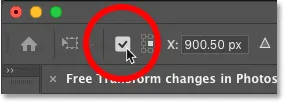
Pokazuje punkt odniesienia z paska opcji.
Z preferencji programu Photoshop
Innym sposobem jest Preferencje programu Photoshop. Na komputerze z systemem Windows wybierz Edycja > Preferencje > Narzędzia . Na komputerze Mac przejdź do Photoshop CC > Preferencje > Narzędzia :
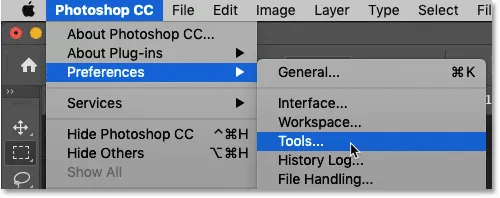
Otwieranie preferencji narzędzi.
W Preferencjach narzędzi wybierz Pokaż punkt odniesienia podczas korzystania z transformacji :
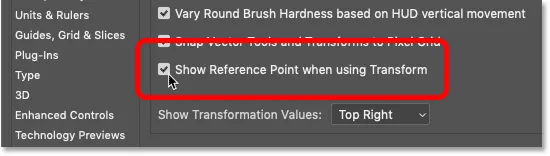
Włączanie „Pokaż punkt odniesienia podczas korzystania z transformacji”.
Tak czy inaczej pokazuje punkt odniesienia na środku pola swobodnej transformacji. A w CC 2019 punkt odniesienia jest teraz większy i bardziej oczywisty niż w poprzednich wersjach:
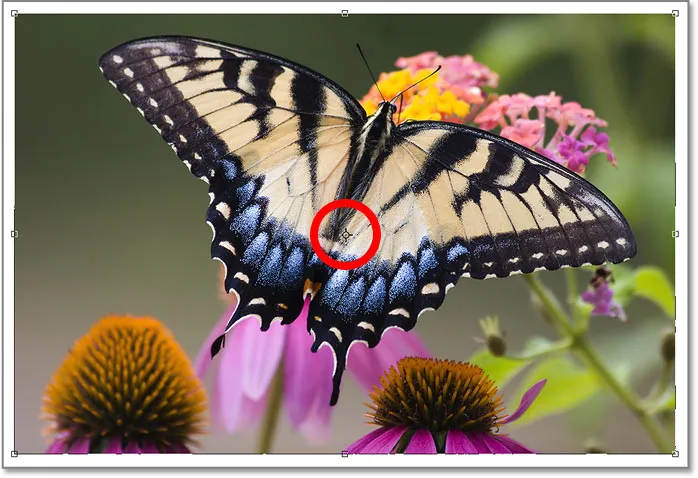
Punkt odniesienia wydaje się większy niż kiedykolwiek.
Nowości w CC 2019: proporcjonalne warstwy typu skalowania
Widzieliśmy, że Free Transform w Photoshop CC 2019 domyślnie skaluje teraz obrazy proporcjonalnie. Ale domyślnie skaluje także warstwy tekstowe. Kliknij i przeciągnij uchwyt transformacji, aby skalować tekst z zablokowanym współczynnikiem kształtu. Przytrzymaj klawisz Alt (Win) / Option (Mac) podczas przeciągania, aby proporcjonalnie skalować typ od środka.
Aby skalować tekst nieproporcjonalnie, przytrzymaj klawisz Shift podczas przeciągania uchwytu narożnego. Lub przytrzymaj Shift + Alt (Win) / Shift + Option (Mac), aby odblokować współczynnik kształtu podczas skalowania tekstu od środka:
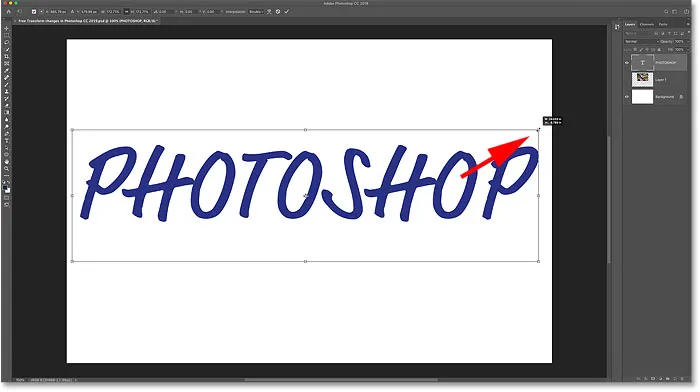
Program Photoshop CC 2019 domyślnie skaluje również typy czcionek.
Skalowanie kształtów wektorowych w Photoshop CC 2019
Już po przyzwyczajeniu się do sposobu działania darmowej transformacji w programie Photoshop CC 2019 natrafisz na kształty wektorowe. W przeciwieństwie do warstw opartych na pikselach i warstw tekstowych, warstwy kształtów w CC 2019, z jakiegokolwiek powodu, nadal domyślnie nie skalują się proporcjonalnie. Przeciągnięcie uchwytu bez przytrzymania klawisza Shift nadal skaluje kształt nieproporcjonalnie:

Opcja Przekształcanie swobodne nadal domyślnie skaluje kształty warstw.
Jak proporcjonalnie skalować warstwy kształtów w CC 2019
Aby zablokować współczynnik kształtu kształtu wektora podczas skalowania, naciśnij i przytrzymaj klawisz Shift podczas przeciągania uchwytu narożnego. Aby skalować kształt proporcjonalnie od jego środka, podczas przeciągania przytrzymaj Shift + Alt (Win) / Shift + Option (Mac):
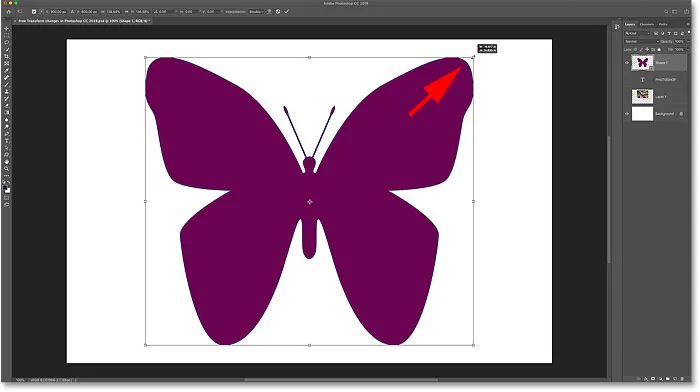
Przytrzymaj Shift, aby proporcjonalnie przeskalować warstwę kształtu w CC 2019.
Mamy to! To krótkie spojrzenie na zmiany w Free Transform w Photoshop CC 2019! Sprawdź naszą sekcję Podstawy Photoshop, aby uzyskać więcej samouczków! I nie zapomnij, wszystkie nasze samouczki są teraz dostępne do pobrania w postaci plików PDF!